Popravite da Spotify Wrapped ne radi
Miscelanea / / April 25, 2022

Spotify je premium aplikacija za ljubitelje glazbe. Pokriva široku paletu žanrova i glazbenika, a dijeljenje Spotify popisa pjesama postalo je kulturni fenomen. Jedna poznata značajka Spotifyja je Spotify Wrapped koja prikazuje korisnikove najslušanije izvođače, žanrove i pjesme te njihov rang među ostalim slušateljima. Izlazi krajem godine i korisnici ga s nestrpljenjem čekaju. Međutim, postoje izvješća da Spotify Wrapped ne radi. Mnogi korisnici pitaju zašto moj Spotify ne radi ili zašto ne vidim svoj Spotify omotan. Ovaj problem također ponekad ruši aplikaciju Spotify. Ako se pitate zašto moj Spotify omot ne radi, na pravom ste mjestu. Donosimo vam savršen vodič koji će vam pomoći da riješite problem koji Spotify ne radi.

Sadržaj
- Kako popraviti da Spotify Wrapped ne radi
- Metoda 1: pretraživanje umotano u Spotify
- Metoda 2: Prijavite se na Spotify račun
- Metoda 3: Ažurirajte aplikaciju Spotify
- Metoda 4: Ažurirajte OS Android
- Metoda 5: Izbrišite predmemoriju aplikacije Spotify
- Metoda 6: izmijenite mogućnosti razvojnog programera
Kako popraviti da Spotify Wrapped ne radi
Možda razmišljate zašto nije moj Spotify zamotan radi ili zašto ne vidim svoj Spotify omotan, ali ne postoji jedan jedini razlog za ovaj problem. Evo nekoliko vjerojatnih uzroka.
- Zastarjela aplikacija Spotify
- Manje greške ili propuste u aplikaciji
- Oštećene datoteke predmemorije
- Problemi s računom Spotify.
Prije nego počnemo s metodama rješavanja ovog problema, preporučujemo vam ponovno pokrenite svoj Android uređaj jer će osvježiti OS telefona i riješiti sve probleme vezane uz sustav. Ako se i dalje suočavate s problemom nakon ponovnog pokretanja uređaja, slijedite metode u nastavku.
Bilješka: Pametni telefoni nemaju iste opcije postavki. Razlikuju se od proizvođača do proizvođača pa provjerite točne postavke prije nego što ih promijenite.
Metoda 1: pretraživanje umotano u Spotify
Spotify omotan pojavljuje se na banneru kada otvorite aplikaciju Spotify, ali zbog ovog problema ne radi. Jedan od načina za rješavanje ovog problema je ručno traženje Spotify omotanog u aplikaciji Spotify koja će vam omogućiti da vidite svoj godišnji omotani Spotify. Slijedite dolje navedene korake.
1. Otvori Spotify app.

2. Dodirnite na traži opcija prisutna u donjem lijevom kutu.

3. U gornju traku za pretraživanje upišite Spotify: posebno: Godina gdje Godina treba biti zamijenjena godinom omotanog Spotifyja koju želite vidjeti. Na primjer, da biste vidjeli Spotify wrapped 2021, trebali biste pretražiti Spotify: posebno: 2021.
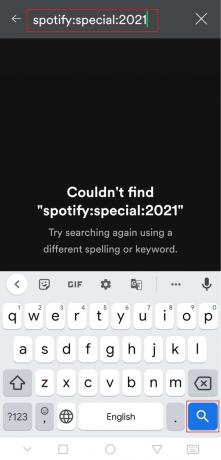
4. Dodirnite rezultat (tj. Vaše najbolje pjesme 2021) i moći ćete vidjeti Spotify omotan kao različite kartice koje prikazuju različite informacije.
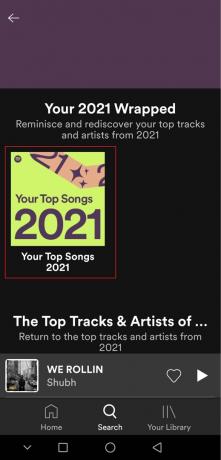
Provjerite rješava li ovo problem koji Spotify wrap ne radi.
Metoda 2: Prijavite se na Spotify račun
Korisnici mogu naići na ovaj problem ako postoji problem s njihovim Spotify računom. To možete provjeriti tako da se odjavite iz aplikacije Spotify i ponovno se prijavite. Može popraviti pad aplikacije Spotify tijekom problema s omotačem Spotify. Slijedite korake da učinite isto.
1. Pokrenite Spotify app.
2. Dodirnite na zupčanikikona nalazi se u gornjem desnom kutu za otvaranje Postavke.

3. Pomaknite se do dna Postavke i pronađite Odjavite se opcija.
4. Dodirnite Odjavite se opciju i bit ćete odjavljeni sa svog Spotify računa.
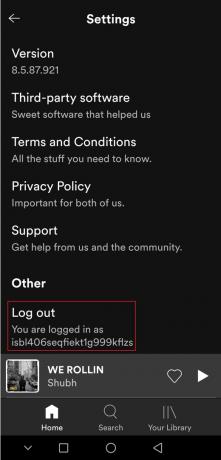
5. Pričekajte nekoliko minuta i Prijaviti se do Spotify.
Također pročitajte:Popravite Spotify koji se ne otvara u sustavu Windows 10
Metoda 3: Ažurirajte aplikaciju Spotify
Ponekad se ovaj problem može pojaviti ako koristite zastarjelu verziju aplikacije Spotify. Ažuriranje Spotifyja riješit će sve manje probleme ili kvarove prisutne u aplikaciji. To bi moglo riješiti postojeći problem. Spotify možete ažurirati slijedeći ove korake.
1. Otvoren Trgovina Google Play app.
2. Tip Spotify u traci za pretraživanje na vrhu.
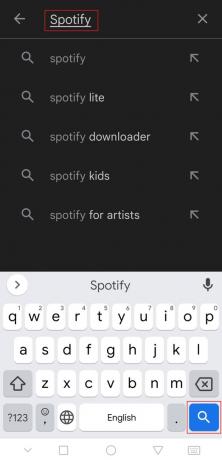
3. Ako vidiš Ažuriraj gumb pored aplikacije Spotify, dodirnite ga. To će ažurirati aplikaciju Spotify.
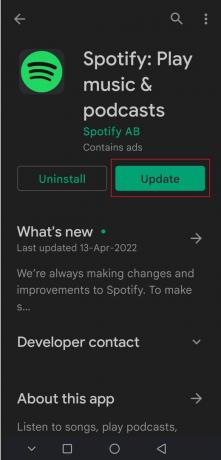
Napomena: ako je vaša aplikacija Spotify već ažurirana, vidjet ćete Otvoren umjesto gumba Ažuriraj.
4. Pričekajte Ažuriraj biti instaliran.
Metoda 4: Ažurirajte OS Android
Ako koristite zastarjelu verziju Androida, možete naići na mnoge probleme, uključujući problem nepojavljivanja omota Spotifyja. Ažuriranje Androida može riješiti mnoge greške, a drugi problemi mogu vam pomoći da riješite problem koji ne radi u omotu Spotifyja. Android možete ažurirati slijedeći naš vodič Kako ručno ažurirati Android na najnoviju verziju.

Također pročitajte:Kako popraviti pretragu na Spotifyju koja ne radi
Metoda 5: Izbrišite predmemoriju aplikacije Spotify
Datoteke predmemorije privremene su datoteke koje pomažu u bržem učitavanju aplikacija i njihovom učinkovitom pokretanju, ali u nekim slučajevima te datoteke mogu postati oštećene i uzrokovati probleme poput nepojavljivanja omota Spotifyja. Brisanjem ovih datoteka brišu se svi privremeni podaci i osvježava se aplikacija što može riješiti mnoge probleme. Spotify cache možete očistiti slijedeći ove korake.
1. Otvorite svoj uređaj Postavke.
2. Naći aplikacije postavke i dodirnite je.

3. Zatim dodirnite na aplikacije opcija za pregled popisa svih aplikacija.

3. Sada potražite Spotify aplikaciju i dodirnite je. Otvorit će se postavke aplikacije Spotify.
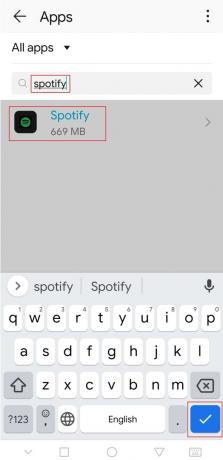
4. Dodirnite Skladištenje opcija.
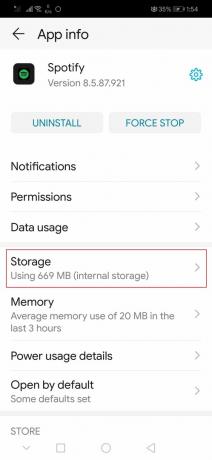
5. Dodirnite Očisti predmemoriju opcija. Spotify cache će se izbrisati.
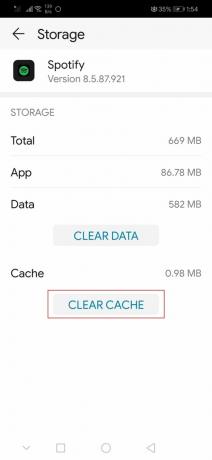
Provjerite jeste li uspjeli riješiti problem koji Spotify wrap ne radi.
Također pročitajte:Kako izbrisati red čekanja u Spotifyju?
Metoda 6: izmijenite mogućnosti razvojnog programera
Neki su korisnici izvijestili da zadane postavke skale animacije i prijelaza mogu uzrokovati probleme u značajci omotanoj u Spotify. Promjenom ovih postavki možda ćete moći riješiti problem koji Spotify ne radi. Slijedite korake u nastavku da biste učinili isto.
1. Slijedite 1. korak od Metoda 5.
2. Pronađite i dodirnite na O telefonu opcija.

3. Dodirnite izgradi broj 5-7 puta. To će omogućiti Opcije programera.

4. Vrati se na Postavke.
5. Pronađite i dodirnite Opcije programera.
6. U opcijama za razvojne programere pronađite ove opcije
- Skala animacije prozora
- Skala animacije prijelaza
- Ljestvica trajanja animatora
7. Standardno njihov Skala animacije bit će postavljeno na 1x. Dodirnite svaki od njih i promijenite ga u 3x.
Otvorite aplikaciju Spotify i provjerite možete li sada pogledati Spotify Wrapped.
Preporučeno:
- 26 Najbolji softver za rudarenje podataka
- Popravite Logitech zvučnici koji ne rade u sustavu Windows 10
- Popravite YouTube videozapise koji se ne reproduciraju na Androidu
- Kako promijeniti sliku popisa za reprodukciju Spotify
Nadamo se da je ovaj vodič bio od pomoći i da ste uspjeli riješiti problem koji ne radi s omotanim Spotifyjem i sada znate zašto moj Spotify omot ne radi. Javite nam koja vam je metoda najbolja. Ako imate bilo kakvih pitanja ili prijedloga, slobodno ih ostavite u odjeljku za komentare.



